怎么在wps word边上显示目录 WPS中Word怎么在页面左边显示目录
更新时间:2023-08-16 14:54:11作者:jiang
怎么在wps word边上显示目录,在使用WPS中的Word进行文档编辑时,我们经常会遇到需要制作目录的情况,目录的存在可以更好地帮助读者快速了解文档的结构和内容,并方便他们在需要时快速定位到所需部分。而在WPS中,我们可以轻松地实现在页面左边显示目录的效果。这样一来读者在阅读文档时只需一眼扫过页面便可清晰地看到目录,并且可以随时点击目录项直接跳转到相应内容。接下来我们将详细介绍如何在WPS中实现这一功能,让你的文档编辑更加高效便捷。
步骤如下:
1.使用WPS2019打开要处理的文档,如下图所示:
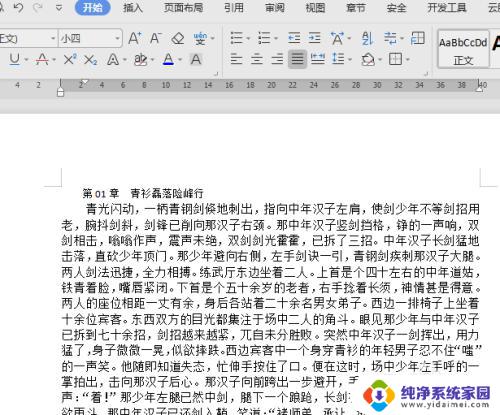
2.点击工具栏中的【视图】,如下图所示:
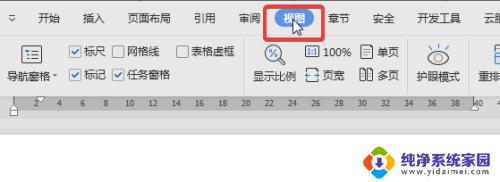
3.点击【导航窗格】的下拉箭头,如下图所示:
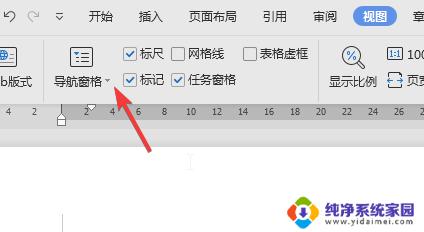
4.出现下拉菜单,选择【靠左】。如下图所示:

5.就可以在左侧看到文件的目录,如下图所示:
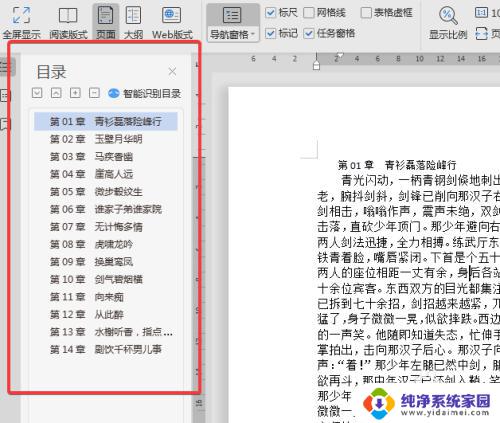
以上是如何在 WPS Word 边上显示目录的全部内容,如果您遇到这种情况,可以按照小编的方法进行解决,希望本文能够帮助到您。
怎么在wps word边上显示目录 WPS中Word怎么在页面左边显示目录相关教程
- wps怎么显示文档左边的目录 如何在wps中实现文档左边目录显示
- wps左侧的目录栏怎么显示 wps左侧目录栏没有显示怎么设置
- word怎么打开左边的目录导航 Word如何使用导航目录功能
- wpsword文档如何添加目录 WPS中word文档怎么插入目录
- 怎么让word显示目录 word怎么生成目录
- wps左边的智能目录框架如何打开 如何打开wps左边的智能目录框架
- wps目录无法显示更新 wps目录无法显示更新的解决方法
- wpsword目录怎么设置 WPS如何设置目录页码
- word页边距怎么显示出来 Word中页边距设置消失了怎么办
- wps图片怎们不能在页边距内 wps图片无法在页边距内显示
- 笔记本开机按f1才能开机 电脑每次启动都要按F1怎么解决
- 电脑打印机怎么设置默认打印机 怎么在电脑上设置默认打印机
- windows取消pin登录 如何关闭Windows 10开机PIN码
- 刚刚删除的应用怎么恢复 安卓手机卸载应用后怎么恢复
- word用户名怎么改 Word用户名怎么改
- 电脑宽带错误651是怎么回事 宽带连接出现651错误怎么办